Funkcija Excel REPT
Funkcija REPT je v Excelu znana tudi kot funkcija ponovitve in kot že ime pove, ta funkcija ponavlja določene podatke, ki so ji bili poslani, določeno število krat, zato ta funkcija zavzame dva argumenta, eno je besedilo, ki ga je treba ponoviti, drugi argument pa kolikokrat želimo, da se besedilo ponovi.
Sintaksa
Spodaj je formula REPT v Excelu.

Argumenti
- text = To je obvezen parameter. Besedilo je treba ponoviti.
- number_of_times = Prav tako je obvezen parameter. To je število ponovitev besedila v parametru-1. To mora biti pozitivno število.
Primeri uporabe funkcije REPT v Excelu
Funkcija REPT je funkcija delovnega lista (WS). Kot funkcijo WS lahko funkcijo REPT vnesete kot del formule v celico delovnega lista. Oglejte si nekaj spodnjih primerov, če želite izvedeti več.
Primer # 1 - Ponovite nabor znakov

V zgornjem primeru naj bi se REPT (" n," 3) " n" ponovil 3-krat. Posledično celica B2 vsebuje » n n n «.
2. primer - ponovite znak
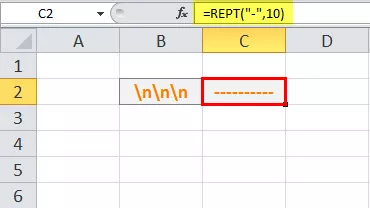
V zgornjem primeru naj bi se REPT ("-," 10) "-" ponovilo 10-krat. Posledično celica C1 vsebuje "-."
3. primer - Izenačite dolžino števil

V zgornjem primeru stolpec C vsebuje vrsto številk od C3 do C7.
Število števk, ki jih vsebuje vsaka celica, je različno. Torej, primer uporabe je, da naredimo vsa števila enake dolžine tako, da dodamo ničli (0) na tak način, da se vrednost števila ne spremeni, ampak postanejo vsa števila enake dolžine.
Tu je opredeljena dolžina 4, tj. Vsa števila morajo biti dolga 4. Formatirane številke so v stolpcu D, od D3 do D7. Torej, formatirano število C3 je prisotno v D3, C4 v D4, C5 v D5, C6 v D6, C7 v D7 itd. Za vsako celico od D3 do D7 je uporabljena funkcija REPT.
Tu se funkcija REPT uporablja za dodajanje vodilnih ali končnih ničel. Analizirajmo funkcijo REPT, zapisano v vrstici s formulami.
= REPT ("0", 4-LEN (C3)) & C3
Kot je prikazano v zgornji formuli REPT v Excelu, »0« predstavlja številko / besedilo, ki ga je treba ponoviti, drugi parameter pa je frekvenca, s katero naj se ponovi nič. Tu se dolžina števila v celici C3 odšteje od številke 4, kar nam bo dalo število ničel, ki jih bomo ponovili, da bomo število oblikovali v 4-mestno obliko.
E. g: Če je dolžina števila, prisotnega v C3, 2, potem je 4-2 = 2, kar je ocenjeno na - REPT ("0", 2), kar pomeni, da dvakrat ponovite 0. Nadalje se nastalo število konča z izvirno vrednostjo, ki je tukaj 12, rezultat pa 001 2.
4. primer - Ustvarite grafikone v celicah

V zgornjem primeru stolpec E vsebuje vrsto ocen, pridobljenih od 100 od E3 do E7. Pridobljene ocene je treba predstaviti v slikovni obliki brez uporabe privzetega pripomočka Charts v Excelu. To je mogoče doseči z uporabo funkcije REPT, kot je razloženo spodaj.
Tu je uporabljena formula REPT = REPT (CHAR (110), E3 * 0,05).
Vsi znaki imajo kodo ASCII, ki jo računalnik razume. Majhen primer 'n' ima kodo 110. Torej, = CHAR (110) v Excelu vrne 'n'. Ko je pisava Wingdings uporabljena na isti, postane blok, prikazan kot - n.
Zdaj imamo znak, da se ponovi. Zdaj moramo ugotoviti, kolikokrat je treba ponoviti. Torej, je funkcija REPT uporablja za izračun števila blokov je: - E3 * 0,05, kar pomeni en blok bi predstavljala 1/5 th del vrednosti. Torej je število blokov za oznake 70 prikazano kot 3 ponavljajoči se bloki v celici rezultata F3.
Podobna formula se ponovi pri preostalih vrednostih, tj. Od E4 do E7, kar ima za posledico 4, 1, 2 in 5 blokov za oznake 80, 20, 40 in 100, prikazane v celicah z rezultati F4, F5, F6, F7 oziroma.
Stvari, ki si jih je treba zapomniti
- Z 2 nd parameter funkcije repT mora biti pozitivno število.
- Če je 0 (nič), funkcija REPT vrne “”, tj. Prazno besedilo.
- Če ni celo število, je okrnjeno.
- Rezultat funkcije REPT ne sme biti daljši od 32.767 znakov. V nasprotnem primeru formula REPT vrne #VALUE! označuje napako z vrednostjo.









